產品支持
您可以閱覽產品的相關CAD文檔和視頻教程等內容,以便于更好的使用浩辰CAD系列軟件。
2023-05-22 2508 CAD批量打印
相信很多設計師都會遇到這個問題:當需要大量輸出CAD圖紙時,一個一個去打印簡直是噩夢!別急,今天小編就來給大家強烈安利一下浩辰CAD看圖王電腦版中的CAD批量打印功能,無需安裝插件,即可進行CAD批量打印,快看過來吧!
步驟一:啟動【浩辰CAD看圖王】電腦版后,打開需要批量打印的CAD圖紙,有兩種打開方式,一種是在起始頁直接點擊【打開】;另一種是在菜單欄中依次點擊【文件】—【打開】按鈕。如下圖所示
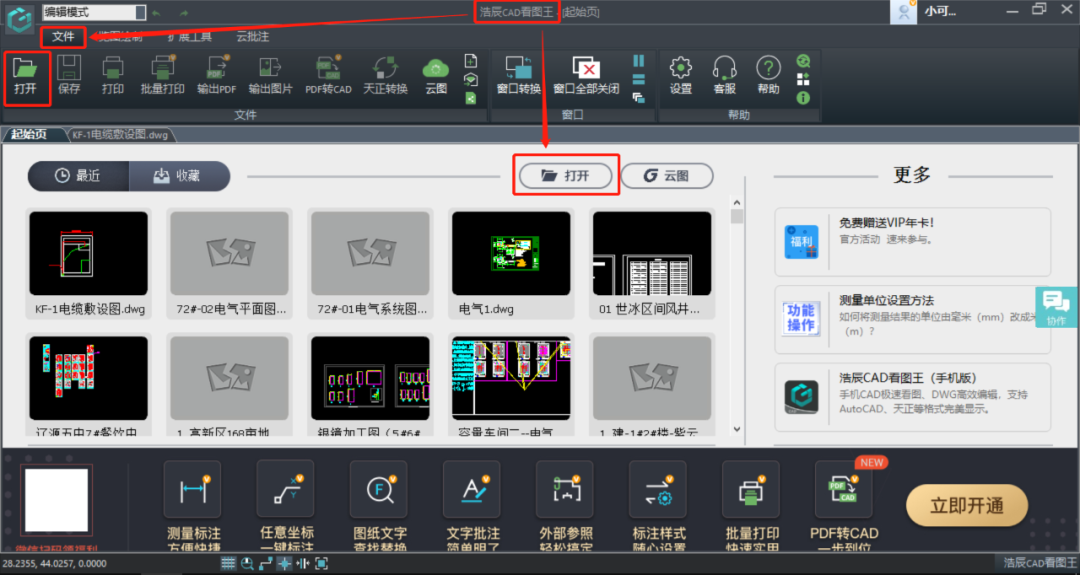
步驟二:打開圖紙后,在菜單欄中,選擇切換至【文件】選項卡,點擊【批量打印】按鈕。如下圖所示:

步驟三:在調出的【批量打印】對話框中,選擇打印機(電腦上必須裝有打印驅動)、紙張尺寸、打印顏色、打印方向、線寬顯示、打印份數以及打印比例。如下圖所示:
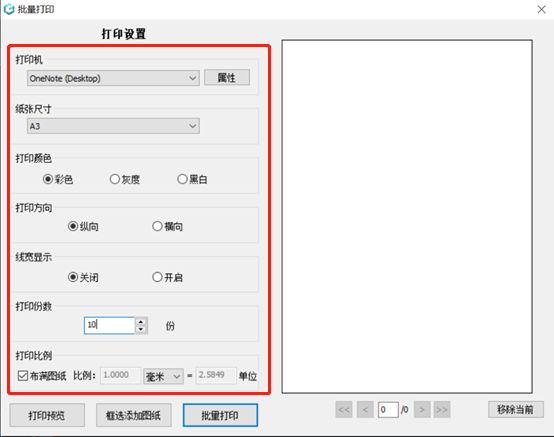
步驟四:CAD批量打印參數設置完成后,點擊【框選添加圖紙】按鈕。如下圖所示:
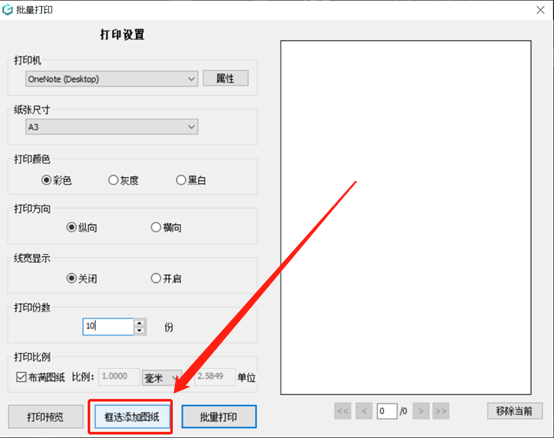
步驟五:在圖紙中框選需要批量打印的范圍,確定后,點擊回車鍵即可返回【批量打印】設置對話框,在其中可以看到右側的打印預覽界面中顯示的就是我們框選的需要打印的內容。如下圖所示:
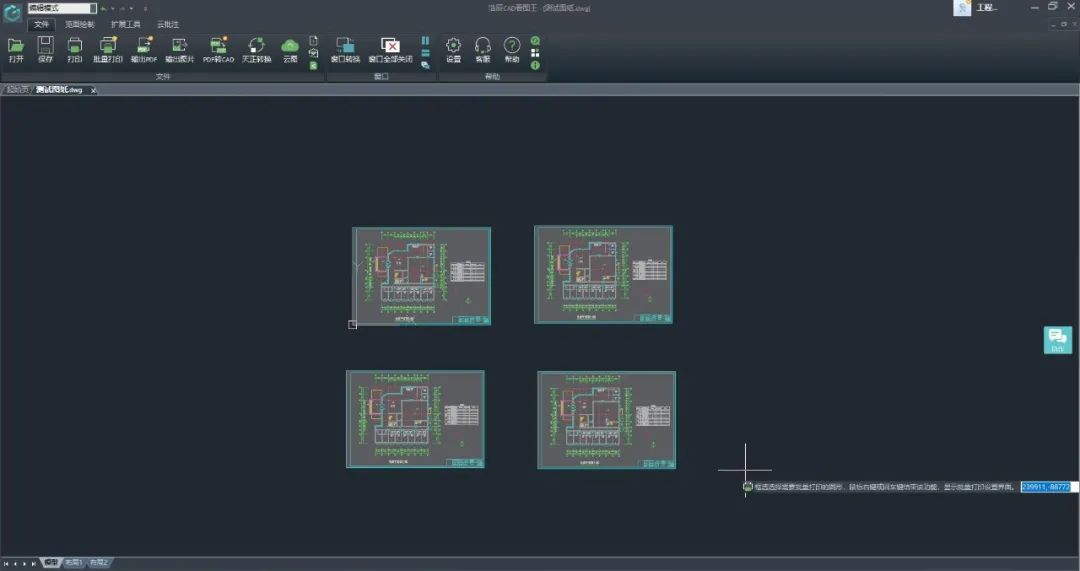
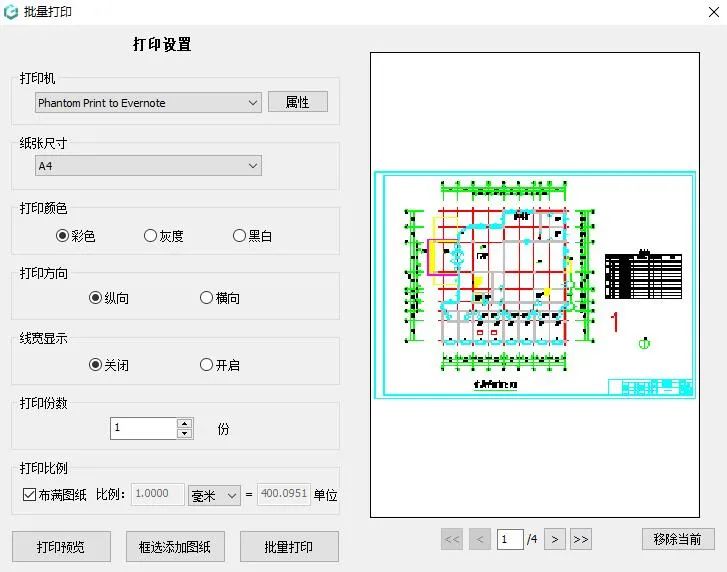
步驟六:最后,點擊【批量打印】按鈕,即可將圖紙批量打印出來了。如下圖所示:
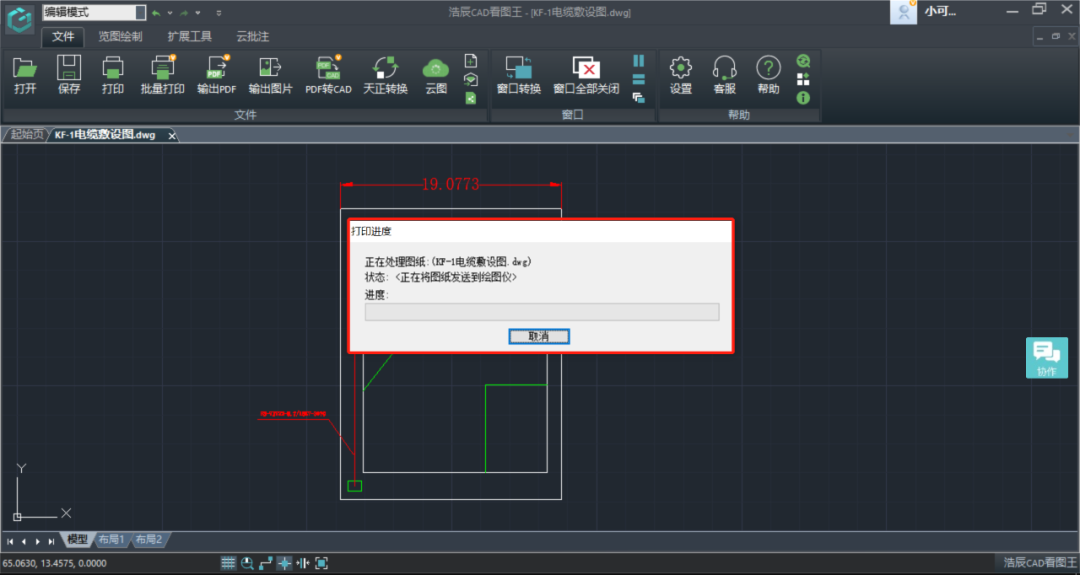
浩辰CAD看圖王電腦版中的CAD批量打印功能可以同時輸出多個圖紙,讓繪圖更叫高效、快捷。